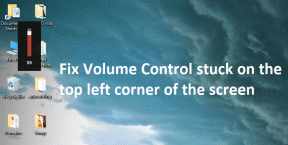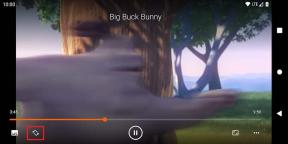Atspējojiet uzdevumu skata pogu operētājsistēmā Windows 10
Miscellanea / / November 28, 2021
Kā atspējot uzdevumu skata pogu operētājsistēmā Windows 10: Operētājsistēmā Windows 10 uzdevumjoslā ir jauna funkcija ar nosaukumu Uzdevumu skata poga, kas lietotājiem ļauj redzēt visus atvērtos logus un ļauj lietotājiem pārslēgties starp tiem. Tas arī ļauj lietotājiem izveidot vairākus galddatorus un pārslēgties starp tiem. Task View būtībā ir virtuālās darbvirsmas pārvaldnieks, kas ir diezgan līdzīgs Expose operētājsistēmā Mac OSX.
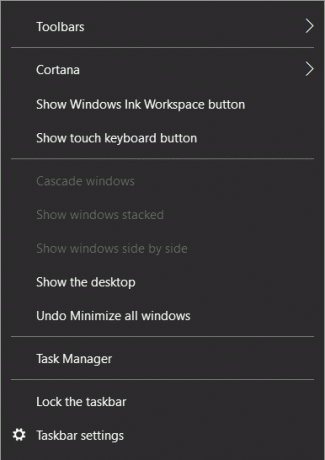
Tagad daudzi Windows lietotāji par šo līdzekli nezina, un viņiem šī opcija nav vajadzīga. Tāpēc daudzi no viņiem meklē veidus, kā pilnībā noņemt uzdevumu skata pogu. Tas būtībā palīdz izstrādātājiem izveidot vairākas darbvirsmas un iestatīt dažādas darbvietas. Tāpēc, netērējot laiku, redzēsim, kā atspējot uzdevumu skata pogu operētājsistēmā Windows 10, izmantojot tālāk norādīto rokasgrāmatu.
Saturs
- Atspējojiet uzdevumu skata pogu operētājsistēmā Windows 10
- 1. metode: uzdevumjoslā paslēpiet pogu Uzdevumu skats
- 2. metode: atspējojiet pārskata ekrānu
- 3. metode: atspējojiet uzdevumu skata pogu no uzdevumjoslas
- 4. metode: no kontekstizvēlnes un uzdevumjoslas noņemiet uzdevumu skata pogu
Atspējojiet uzdevumu skata pogu operētājsistēmā Windows 10
Pārliecinieties, ka izveidot atjaunošanas punktu, tikai gadījumā, ja kaut kas noiet greizi.
1. metode: uzdevumjoslā paslēpiet pogu Uzdevumu skats
Ja vēlaties vienkārši paslēpt uzdevuma skata pogu, varat to vienkārši izdarīt noņemiet atzīmi no uzdevumjoslas pogas Rādīt uzdevumu skata pogu. Lai to izdarītu, ar peles labo pogu noklikšķiniet uz uzdevumjoslas un noklikšķiniet uz pogas “Rādīt uzdevumu skatu”, un tas arī viss.

2. metode: atspējojiet pārskata ekrānu
1. Nospiediet Windows taustiņu + I, lai atvērtu Iestatījumi tad noklikšķiniet uz Sistēma.

2. Kreisajā izvēlnē atlasiet Daudzuzdevumu veikšana.
3. Tagad atspējot slēdzis uz "Kad es aiztaisu logu, parādiet, ko es varu aiztaisīt blakus tam“.
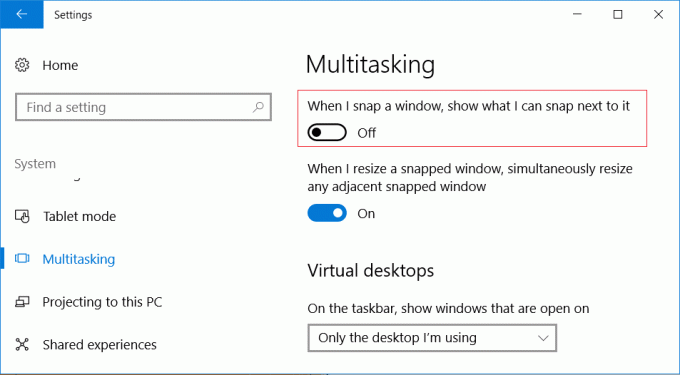
4. Restartējiet datoru, lai saglabātu izmaiņas un pārbaudītu, vai varat Atspējojiet uzdevumu skata pogu operētājsistēmā Windows 10.
3. metode: atspējojiet uzdevumu skata pogu no uzdevumjoslas
1. Nospiediet Windows taustiņu + R, pēc tam ierakstiet regedit un nospiediet taustiņu Enter, lai atvērtu reģistra redaktoru.

2. Pāriet uz šo reģistra atslēgu:
HKEY_CURRENT_USER\SOFTWARE\Microsoft\Windows\CurrentVersion\Explorer\Advanced
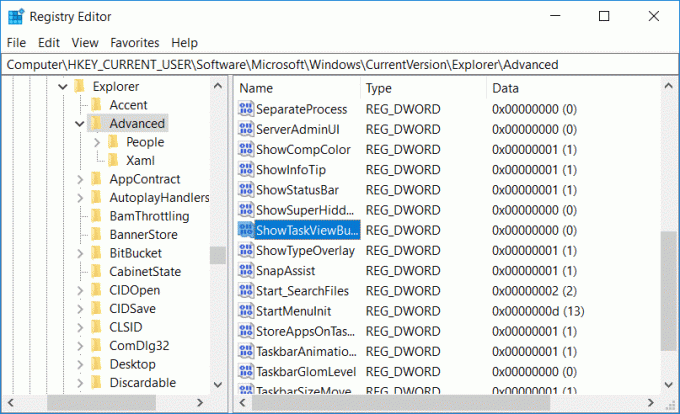
3. Atlasiet Papildu tad no labās puses loga atrodiet ShowTaskViewButton.
4. Tagad veiciet dubultklikšķi uz ShowTaskViewButton un maini to vērtība uz 0. Tas pilnībā atspējotu Windows uzdevumjoslas pogu Task View.

5. Reboot datoru, lai saglabātu izmaiņas, un tas būtu viegli Atspējojiet uzdevumu skata pogu operētājsistēmā Windows 10.
Piezīme. Ja turpmāk būs nepieciešama uzdevuma skata poga, vienkārši mainiet reģistra atslēgas ShowTaskViewButton vērtību uz 1, lai to iespējotu.
4. metode: no kontekstizvēlnes un uzdevumjoslas noņemiet uzdevumu skata pogu
1. Nospiediet Windows taustiņu + R, pēc tam ierakstiet regedit un nospiediet taustiņu Enter.

2. Pāriet uz šo reģistra atslēgu:
HKEY_CURRENT_USER\Software\Microsoft\Windows\CurrentVersion\Explorer\MultiTaskingView\AllUpView
Piezīme. Ja nevarat atrast iepriekš minēto atslēgu, ar peles labo pogu noklikšķiniet uz Explorer un atlasiet Jauns > Atslēga un nosauciet šo atslēgu kā MultiTaskingView. Tagad vēlreiz ar peles labo pogu noklikšķiniet uz MultiTaskingView pēc tam atlasiet Jauns > taustiņš un nosauciet šo taustiņu kā AllUpView.

3. Ar peles labo pogu noklikšķiniet uz AllUpView un atlasiet Jauns > DWORD (32 bitu) vērtība.
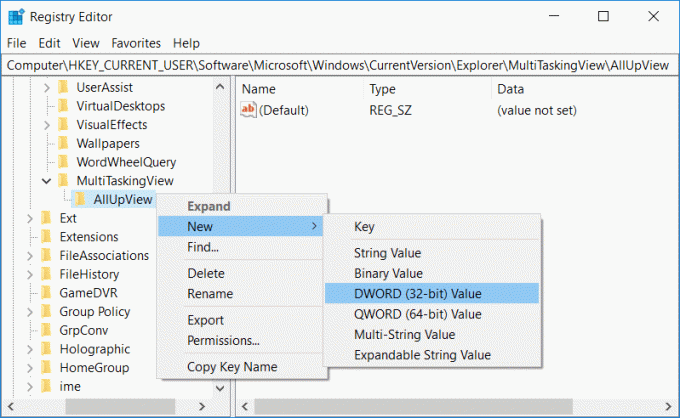
4. Nosauciet šo atslēgu kā Iespējots pēc tam veiciet dubultklikšķi uz tā un mainiet tās vērtību uz 0.
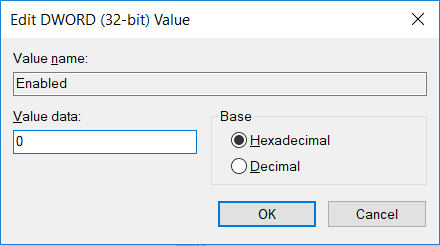
5. Restartējiet datoru, lai saglabātu izmaiņas.
Ieteicams:
- Novērsiet, ka NVIDIA vadības panelis neatveras
- Kā atiestatīt tīkla datu lietojumu operētājsistēmā Windows 10
- Labot Nvidia kodola režīma draiveris ir pārstājis reaģēt
- Izlabojiet Windows atjaunināšanas kļūdu 80070103
To jūs esat veiksmīgi iemācījušies Kā atspējot uzdevumu skata pogu operētājsistēmā Windows 10 bet, ja jums joprojām ir kādi jautājumi par šo ziņu, uzdodiet tos komentāru sadaļā.